Vous devez enregistrer votre écran sur un bureau Linux, maisvous n'êtes pas satisfait des enregistreurs d'écran disponibles? Pensez à utiliser le puissant outil de codage FFMPEG. Il est très polyvalent et peut faire plusieurs choses, y compris la capture d’écran sur le bureau Linux.
ALERTE SPOIL: Faites défiler la liste et regardez le didacticiel vidéo à la fin de cet article.
La configuration de FFMPEG est un peu plus complexeappuyer sur un bouton «enregistrer» dans un programme, mais le compromis est qu’il offre une réelle puissance, automatisation et personnalisation que n’offrent pas les autres outils d’enregistrement avec interface graphique sous Linux.
Installation de FFMPEG
Ubuntu
sudo apt install ffmpeg
Debian
sudo apt-get install ffmpeg
Arch Linux
sudo pacman -S ffmpeg
Feutre
sudo dnf install ffmpeg
OpenSUSE
sudo zypper install ffmpeg
Autres Linux
L’utilitaire de codage FFMPEG est l’un des plus courantsutilisé des outils vidéo sur Linux et les systèmes d'exploitation en général. C’est pour cette raison que l’outil est pris en charge sur presque toutes les distributions Linux disponibles. Si, pour une raison quelconque, le système d’exploitation Linux que vous utilisez ne prend pas en charge FFMPEG avec un package binaire, la meilleure solution consiste à installer le logiciel manuellement, à partir du référentiel FFMPEG Github.
Pour ce faire, d’abord, assurez-vous de disposer du git outil installé. Une fois installé, ouvrez un terminal et procédez comme suit pour créer le logiciel:
git clone https://github.com/FFmpeg/FFmpeg.git
Entrez le répertoire FFMPEG avec le CD commander.
cd FFmpeg
Avant de commencer à compiler le logiciel, vous devez créer un nouveau fichier de configuration. C'est pour que le logiciel connaisse votre système et puisse se construire correctement.
./configure
Ayant des problèmes avec ./configurer? Essayer:
./configure --help
La prochaine étape du processus de compilation consiste à utiliser le faire commander. Make réalise la majorité du bâtiment et constitue l'étape la plus critique de l'installation de FFMPEG.
make
Enfin, installez le logiciel sur le système à l’aide de la commande install.
sudo make install
Enregistrez votre écran
Le logiciel FFMPEG est très polyvalent et peut êtreconfiguré pour faire à peu près tout, y compris la capture vidéo. Cela dit, le type de capture visuelle par défaut possible fonctionne en capturant tous les écrans disponibles. C’est brutal, mais ça marche. Pour l'utiliser, ouvrez une fenêtre de terminal. Dans le terminal, avant de commencer la capture, c’est une bonne idée de créer un dossier spécial dans lequel travailler. Ainsi, tous les enregistrements y iront plutôt que de façon aléatoire.

En utilisant le mkdir commande pour créer un nouveau dossier de capture dans ~ / Videos.
mkdir -p ~/Videos/ffmpeg-capture/
Ensuite, déplacez le terminal dans le nouveau répertoire, de manière à ce que la capture y ait lieu plutôt qu’à un autre emplacement.
cd ~/Videos/ffmpeg-capture/
Vous pouvez maintenant commencer à enregistrer votre écran. Voici la commande de capture de base:
ffmpeg -f x11grab -y -r 30 -s 1920x1080 -i :0.0 -vcodec huffyuv out.avi
Assurez-vous de changer la résolution dans la commandepour correspondre avec le moniteur sur lequel vous enregistrez. Dans la commande présentée ci-dessus, la résolution est définie sur 1920 × 1080, ainsi que pour enregistrer le bureau à 30 images par seconde et le générer dans un fichier nommé capture.mp4. Dans la plupart des cas, la projection d’écran à 25 ips convient. Toutefois, si vous souhaitez enregistrer quelque chose qui nécessite une cadence élevée (jeux vidéo ou images animées, par exemple), envisagez de changer les valeurs de 30 à 60. N'oubliez pas que le fait de passer de 30 à 60 images par seconde ralentit les performances de l'affichage. ordinateurs plus faibles. Avant de faire cela, essayez de savoir si votre ordinateur Linux peut gérer les performances au préalable.
Quittez l’enregistrement à tout moment en appuyant sur la touche ‘q’ du clavier.
Enregistrement d'écran et webcam
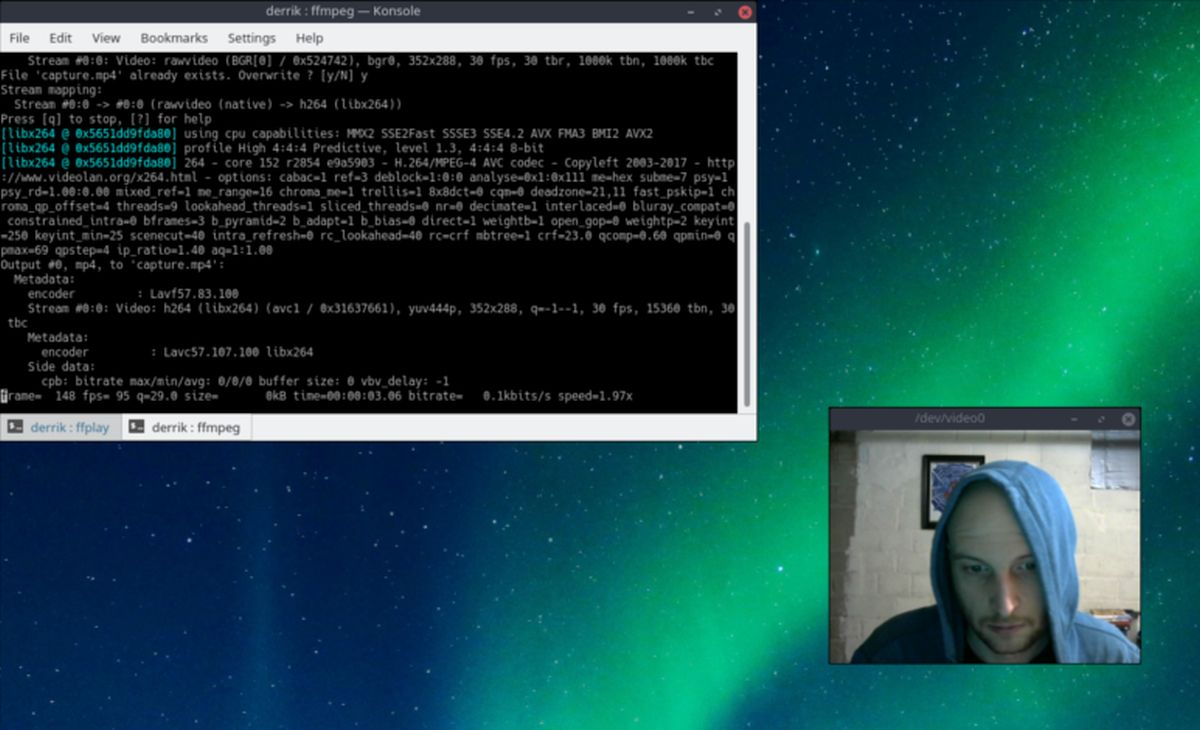
Il est possible de capturer le bureau dans FFMPEGet enregistrez à partir de votre webcam en même temps. Pour ce faire, vous devrez utiliser deux commandes distinctes. La première commande à utiliser affichera la webcam active actuellement connectée à Linux. La deuxième commande est la capture d'écran.
Pour la première commande, ouvrez une fenêtre de terminal et entrez les informations suivantes:
ffplay -f video4linux2 -i /dev/video0 -video_size 320x240 -fflags nobuffer
Cette configuration affichera une fenêtre de webcam avecpresque pas de latence directement sur l'écran avec une résolution d'écran de 320 × 240. Ne vous inquiétez pas de la taille, cela donnera une belle apparence à l’enregistrement. N'hésitez pas à saisir la fenêtre de la caméra et à la placer à l’endroit où vous le souhaitez. De plus, si votre gestionnaire de fenêtres prend en charge le masquage, envisagez de faire disparaître les commandes de fenêtre de la caméra pour obtenir un meilleur effet.
Note: si vous n'aimez pas le 320 × 240 résolution, envisagez de le changer en quelque choseautre. Regardez dans le manuel de la webcam pour trouver la résolution parfaite à utiliser, mais souvenez-vous, n’utilisez pas une résolution plus élevée que celle que l’appareil peut gérer, sinon les choses se casseraient.
Lorsque le premier terminal est ouvert, votre webcam sera affichée sur le bureau. Ensuite, ouvrez une seconde fenêtre de terminal pour démarrer l’enregistrement:
cd ~/Videos/ffmpeg-capture/
ffmpeg -f x11grab -r 30 -s cif -i :0.0 capture.mp4
Tant que ces deux fenêtres de terminal sont ouvertes, vous enregistrez le bureau à 30 ips et affichez une webcam.
Pour arrêter l'enregistrement, allez dans la fenêtre FFMPEG et appuyez sur “q” pour quitter, puis passez au terminal FFPLAY (celui qui diffuse la came) et appuyez sur Ctrl + Z.
Les enregistrements terminés sont sauvegardés dans ~ / Vidéos / ffmpeg-capture /













commentaires